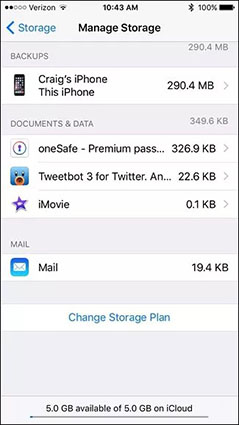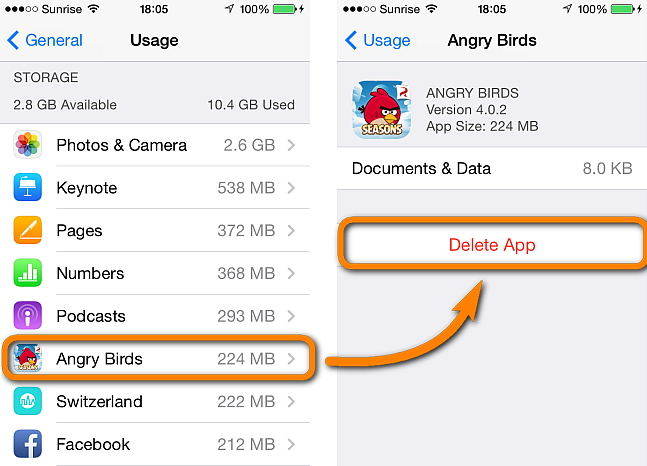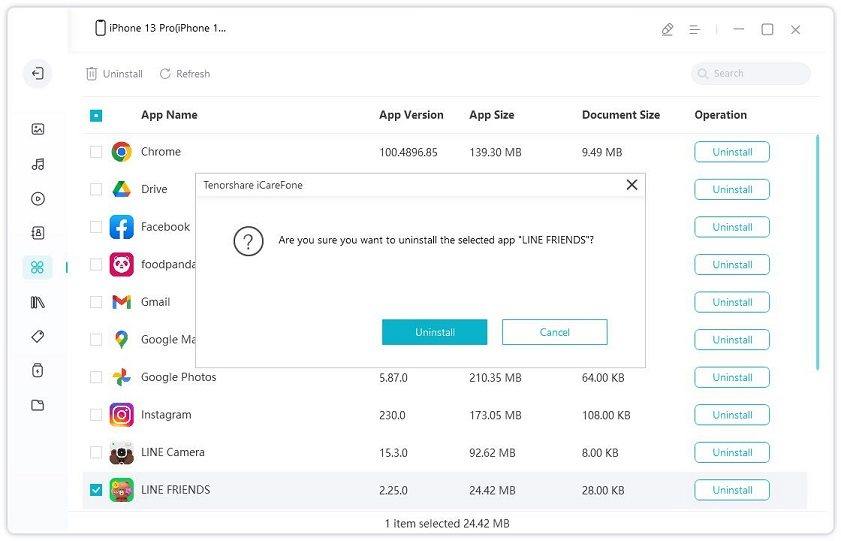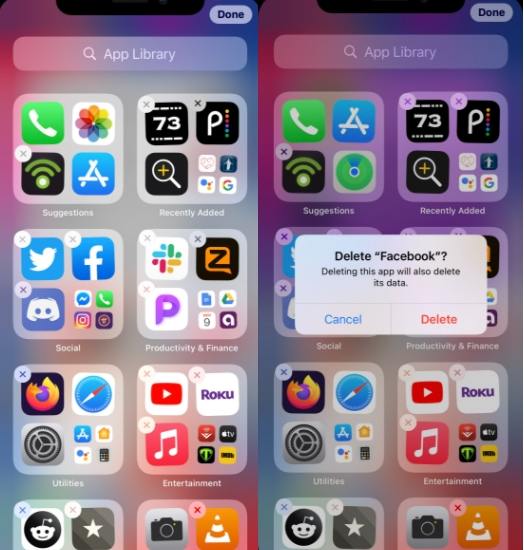iOS ऐप को अनइंस्टॉल करने के शीर्ष 4 तरीके जो आपको होम स्क्रीन पर नहीं मिल सकते हैं
by Sophie Green संशोधित किया गया 2021-08-26 / के लिए अद्यतन करें iPhone Tips
मेरे फोन पर बहुत सारे ऐप हैं, इतने सारे कि मुझे स्प्रिंगबोर्ड होम स्क्रीन के फ़ोल्डर्स और पेजों में कोई भी ऐप नहीं मिल रहा है। अगर मुझे यह नहीं मिल रहा है, तो मैं छिपे हुए ऐप्स को कैसे अनइंस्टॉल कर सकता हूं?"
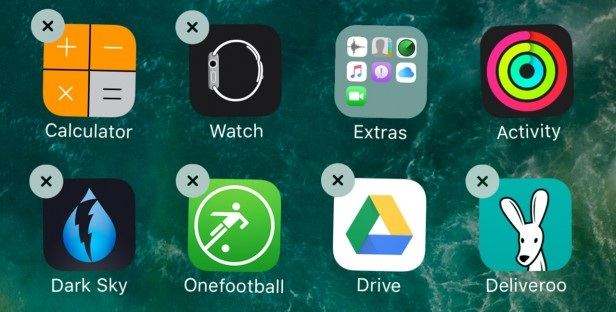
iPhone/iPad से किसी ऐप को हटाने का सबसे आम तरीका ऐप आइकन को kuch सेकंड के लिए तब तक टैप और होल्ड करना है जब तक कि सभी आइकन हिलना शुरू न कर दें। फिर दिखाई देने वाले छोटे x पर क्लिक करें। हालाँकि, जब स्क्रीन ऐप्स से भरी होती है और आपने अभी एक और नया प्रोग्राम डाउनलोड किया है, तो यह किसी भी स्क्रीन पर दिखाई नहीं देगा। यदि आप उन ऐप्स को अनइंस्टॉल करना चाहते हैं जो आपको होम स्क्रीन पर नहीं मिल रहे हैं, तो कृपया iPhone 12/11/XS/XR/X/8/7/6 और iPad से छिपे हुए ऐप्स प्राप्त करने के लिए नीचे दी गई 4 युक्तियां देखें।
- विकल्प 1: इंस्टॉल किए गए ऐप को हटा दें जो सीधे iPhone पर नहीं मिल सकता है
- विकल्प 2: iPhone पर छिपे हुए ऐप्स को स्थायी रूप से हटाने के लिए एक क्लिक
- विकल्प 3: ऐप लाइब्रेरी से ऐप हटाएं (iOS 14 या बाद के संस्करण के लिए)
- विकल्प 4: आइट्यून्स के साथ iPhone से गायब ऐप्स हटाएं
विकल्प 1: इंस्टॉल किए गए ऐप को हटा दें जो सीधे iPhone पर नहीं मिल सकता है
क्या कोई ऐप है जिसे आप अनइंस्टॉल करना चाहते हैं, जबकि ऐप आइकन आईफोन होम स्क्रीन या किसी भी फ़ोल्डर से गायब है, आप सेटिंग्स के साथ सीधे आईफोन से अवांछित पृष्ठभूमि ऐप को हटा सकते हैं।
सेटिंग्स के लिए सेटिंग्स> जनरल> स्टोरेज और iCloud यूसेज> स्टोरेज को मैनेज करें, आप अपने डिवाइस पर सभी ऐप्स को मेमोरी साइज के क्रम में प्रदर्शित करेंगे।

उन छिपे हुए ऐप्स को ढूंढें जिनकी आपको अब सूची से आवश्यकता नहीं है और इसे हिट करें। अब आप iPhone से ऐप को ऑफलोड करने के विकल्प के साथ जाएं।

टिप: इस पद्धति के साथ छोटे x के साथ स्क्रीन पर ऐप्स को अनइंस्टॉल करने से एक बात अलग है, न केवल ऐप बल्कि संबंधित दस्तावेज़ और डेटा भी स्थायी रूप से हटा दिए जाएंगे, इसलिए यह तब भी उपयोगी होता है जब आप अपने आईफोन/आईपैड से अतिभारित स्थान को खाली करना चाहते हैं।
विकल्प 2: iPhone पर छिपे हुए ऐप्स को स्थायी रूप से हटाने के लिए एक क्लिक
चूंकि छिपे हुए ऐप को आपके iPhone डिवाइस से नहीं हटाया जा सकता है, इसलिए आपको छिपे हुए ऐप्स को अनइंस्टॉल करने के लिए अतिरिक्त चरणों की आवश्यकता है। अपनी समस्या को जल्दी से हल करने के लिए, आप iPhone पर छिपे हुए ऐप्स को खोजने और उन्हें स्थायी रूप से हटाने के लिए Tenorshare iCareFoneका उपयोग कर सकते हैं और आपको चिंता करने की आवश्यकता नहीं है कि अगली बार जब आप iTunes के साथ सिंक करते हैं तो डिलीट करने वाले ऐप्स फिर से इंस्टॉल हो जाते हैं।
अपने कंप्यूटर पर Tenorshare iCareFone को डाउनलोड और इंस्टॉल करें। अपने डिवाइस को कनेक्ट करने के बाद, टॉप मेनू से "मैनेज" टैब पर जाएं।

मुख्य इंटरफ़ेस से, बाएँ फलक पर "एप्लिकेशन" चुनें। बल्क में ऐप्स हटाने के लिए, सभी का चयन करें और "अनइंस्टॉल" बटन पर क्लिक करें।

iPhone पर छिपे हुए ऐप्स को कैसे ढूंढें और iPhone पर ऐप्स को स्थायी रूप से हटाने के लिए बस इतने ही विकल्प हैं।
विकल्प 3: ऐप लाइब्रेरी से ऐप हटाएं (iOS 14 या बाद के संस्करण के लिए)
iOS 14 में पेश की गई ऐप लाइब्रेरी, आपके iPhone के ऐप्स को व्यवस्थित करने का एक नया तरीका है। अगर आपको होम स्क्रीन पर कोई ऐप नहीं मिल रहा है, तो ऐप लाइब्रेरी पर स्वाइप करें और आपके ऐप अपने आप यहां श्रेणियों में सॉर्ट हो जाते हैं।
- अपनी होम स्क्रीन से, बाईं ओर तब तक स्वाइप करें जब तक आपको ऐप लाइब्रेरी दिखाई न दे।
- सूची खोलने के लिए खोज फ़ील्ड पर टैप करें।
- ऐप आइकन को टच और होल्ड करें, फिर ऐप डिलीट करें पर टैप करें।
कन्फर्म करने के लिए फिर से हटाएं टैप करें।

विकल्प 4: आइट्यून्स के साथ iPhone से गायब ऐप्स हटाएं (आईट्यून्स12.6.2 और इससे पहले)
iआईट्यून्स केवल एक मीडिया प्लेयर नहीं है, यह आईओएस उपयोगकर्ताओं को एक ही समय में अपने आईफोन, आईपैड पर संगीत, फिल्मों, ऐप्स और अन्य सिस्टम प्रबंधन प्रदान करता है। iPhone, iPad se ऐप्स background निकालने के लिए, नीचे दिए गए चरणों का पालन करें:
वीनतम आईओएस 14 और आईट्यून्स संस्करण में आईट्यून्स में ऐप्स खोजने की क्षमता गायब प्रतीत होती है। यदि आपको iTunes में ऐप्स नहीं मिल रहे हैं, तो iPhone पर छिपे हुए ऐप्स को हटाने के लिए Tenorshare iCareFone देखें।
- अपने PC/Mac पर iTunes खोलें और अपने डिवाइस को इससे कनेक्ट करें।
- ऊपरी मेनू बार से iPhone/iPad आइकन पर क्लिक करें और बाईं ओर सेटिंग अनुभाग के अंतर्गत ऐप्स चुनें।
यदि आप iPhone, iPad पर डाउनलोड किए गए ऐप को सहज रूप से नहीं ढूंढ पा रहे हैं, तो आप ऐप्स को नाम, प्रकार और श्रेणी के आधार पर उनका पता लगाने के लिए सॉर्ट कर सकते हैं। ऐप आइकन के आगे रिमूव बटन है। ITunes में iPhone से ऐप्स हटाने के लिए इसे हिट करें।

टिप: आपको पहले से ही पता होना चाहिए कि iTunes ऐप स्टोर में सभी खरीदे गए ऐप्स का रिकॉर्ड रखेगा और वर्तमान में इतिहास को हटाने का कोई तरीका नहीं है। यदि आप परिवारों के साथ एक कंप्यूटर साझा कर रहे हैं और व्यक्तिगत जानकारी के रिसाव के बारे में चिंतित हैं, तो अपने डिवाइस से छिपे हुए ऐप्स को ऐप्स > ख़रीदे गए > मेरी लाइब्रेरी में भी मिटाना बेहतर है।
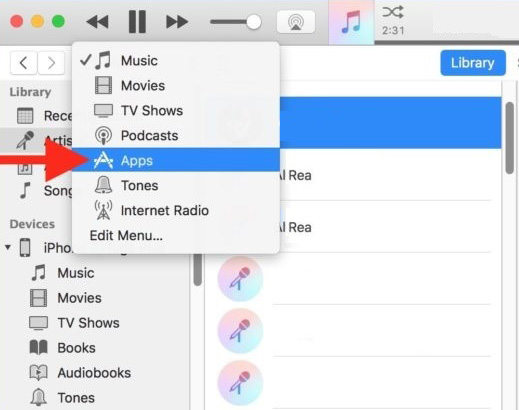
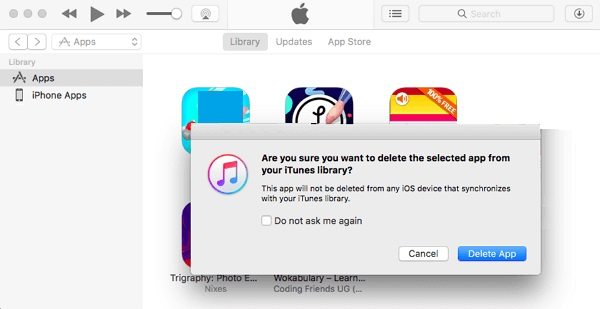
Summary
तो यह सब तरीके आपको iOS 15/14/13/12 और पुराने उपकरणों पर ऐप को हटाने के उपयोग में आएंगे जब आप iPhone होम स्क्रीन पर ऐप नहीं ढूंढ पा रहे हों। यदि आप iPhone पर ऐप्स नहीं हटा सकते हैं, तो बस Tenorshare iCareFone डाउनलोड करें और इसे शुरू करें।